
Những ngày đó đã qua lâu khi chúng tôi tắt và bật GPS của điện thoại thông minh của mình tùy thuộc vào việc chúng tôi có sử dụng TomTom hoặc Google Maps hay không để ngăn pin của chúng tôi giảm mạnh. Dịch vụ định vị đã trở nên gần như thiết yếu như kết nối dữ liệu và ngày càng nhiều ứng dụng và chức năng hệ thống cần được kích hoạt. Sự cải thiện về độ chính xác của vị trí của chúng tôi và mức tiêu thụ pin thấp hơn nhờ việc sử dụng công nghệ mới để xác định vị trí của chúng tôi đã cho phép điện thoại thông minh của chúng tôi biết vị trí của chúng tôi và thậm chí dự đoán nhu cầu của chúng tôi, cung cấp cho chúng tôi những gì chúng tôi sẽ cần theo vị trí của chúng tôi ngay cả trước đó mà chúng tôi yêu cầu. Đó là lý do tại sao nên dừng lại một chút để biết cách hoạt động của các dịch vụ định vị này và những gì chúng cung cấp cho chúng ta..
Dịch vụ vị trí là gì
Họ làm việc mà chúng ta không hề hay biết, trong nền tảng, luôn hoạt động tích cực, phân tích từng bước chúng ta thực hiện để biết chúng ta đang đi đâu, chúng ta ở những nơi nào và thói quen hàng ngày của chúng ta như thế nào. Nói như thế này, thậm chí có thể đáng sợ khi iPhone của chúng ta biết tất cả những điều đó về chúng ta, nhưng đó là cách duy nhất nó có thể giúp chúng ta. Điện thoại thông minh của chúng tôi đã không chỉ là một chiếc điện thoại để gọi, gửi WhatsApp và xem Facebook. Apple, Google, Samsung ... họ đều muốn bạn trở thành trợ lý cá nhân của chúng tôi và giống như bất kỳ trợ lý cá nhân tự trọng nào, anh ấy phải biết chúng tôi đang ở đâu vào bất kỳ lúc nào.
Nhưng đừng hoảng sợ, bởi vì Apple có trong tay chúng tôi các tùy chọn để kiểm soát điều này và mặc dù thực tế là tất cả dữ liệu về vị trí của chúng tôi (theo Apple) không rời khỏi thiết bị của chúng tôi hoặc được sử dụng cho bất kỳ mục đích nào khác ngoài mục đích cung cấp cho chúng tôi. đề xuất hoặc sử dụng những chức năng mà chúng tôi cần, Chúng tôi luôn có thể đi tới cài đặt hệ thống để chỉ cấp quyền cho những gì chúng tôi muốn.
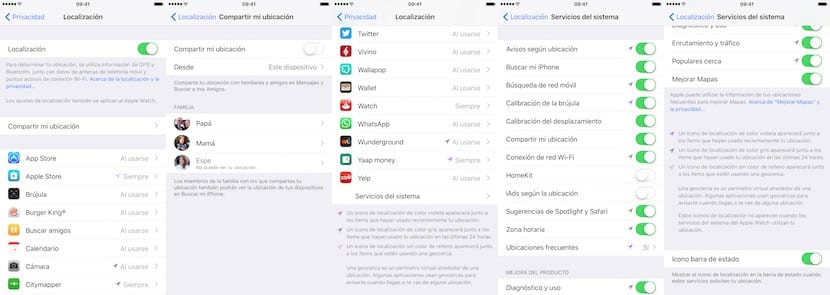
Đặt vị trí
Cài đặt của Apple cho phép chúng tôi kiểm soát rất toàn diện vị trí và cách các ứng dụng của bên thứ ba, bao gồm cả chính hệ thống, có thể sử dụng nó. Trong Cài đặt> Quyền riêng tư> Vị trí, chúng tôi có một nút chung để kích hoạt và hủy kích hoạt toàn bộ vị trí, nhưng không nên hủy kích hoạt nó vì chúng ta sẽ lãng phí các chức năng rất thú vị. Tuy nhiên, sâu hơn một chút, chúng tôi có các tùy chọn cấu hình đáng để biết để biết cách sử dụng chúng tốt.
Phần "Chia sẻ vị trí của tôi" giúp chúng tôi cho hệ thống biết liệu chúng tôi có cho phép hệ thống chia sẻ vị trí của chúng tôi với người khác hay không., giống như các thành viên trong gia đình của chúng tôi. Ngoài ra, nó cũng cho phép chúng ta định cấu hình từ thiết bị nào chúng ta chia sẻ nó, miễn là nó có cùng ID iCloud. Vì vậy, chúng tôi có thể yêu cầu anh ấy chia sẻ từ iPad của chúng tôi rằng anh ấy không bao giờ di chuyển khỏi nhà và bất cứ khi nào ai đó muốn kiểm tra vị trí của chúng tôi, ngôi nhà của chúng tôi sẽ xuất hiện dưới dạng một vị trí, ngay cả khi chúng tôi đang mang iPhone ở một nơi khác.
Ngay bên dưới tùy chọn này, chúng tôi có cấu hình cho mỗi ứng dụng. Chúng tôi có thể cho phép các ứng dụng sử dụng vị trí của chúng tôi một cách riêng lẻ, với một số tùy chọn có sẵn:
- Không bao giờ - Bạn sẽ không có quyền truy cập vào vị trí
- Khi được sử dụng: bạn sẽ chỉ có quyền truy cập khi ứng dụng ở trên màn hình hoặc một trong các chức năng của nó.
- Luôn luôn: bạn có thể sử dụng nó ngay cả khi nó ở chế độ nền
Điều quan trọng là đảm bảo ứng dụng nào có quyền truy cập và ứng dụng nào không, đặc biệt khi chúng tôi đề cập đến các ứng dụng của bên thứ ba rằng đôi khi, bất chấp sự kiểm soát của Apple, họ sử dụng bản địa hóa không phù hợp.
Ở cuối danh sách dài, chúng tôi tìm thấy Các dịch vụ hệ thống, các chức năng iOS sử dụng vị trí và chúng tôi cũng có thể kiểm soát. Quảng cáo và múi giờ là những chức năng mà trong nhiều trường hợp là không cần thiết và chúng ta có thể làm mà không cần, hoặc như HomeKit, hoàn toàn không thể thiếu nếu bạn không có bất kỳ phụ kiện tương thích nào.
Cuối cùng, chúng tôi có khả năng định cấu hình hệ thống để mỗi khi vị trí được sử dụng, một biểu tượng sẽ xuất hiện trên thanh trạng thái, hữu ích để theo dõi những gì điện thoại thông minh của chúng tôi làm.
